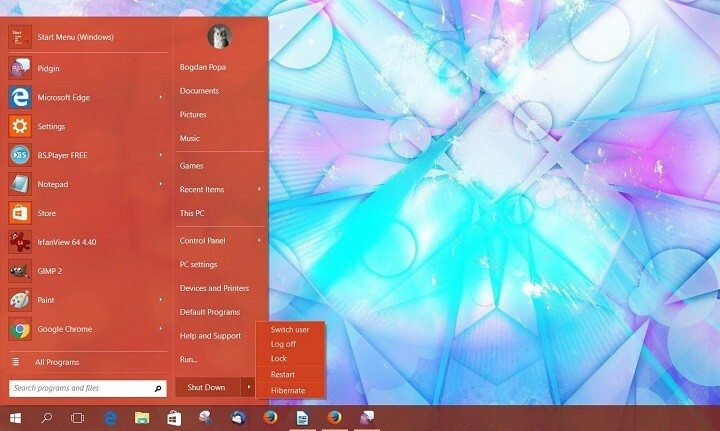Által Rendszergazda
A számítógép merevlemezei az a hely, amelyet az adatok tárolására használhat. Bármely számítógép megvásárlása előtt meg kell fontolnia, hogy mennyi hely van a merevlemezen, mert nagyobb a hely, ahol több adatot tárolhat. Az adatátvitel sebessége a merevlemez forgási sebességétől is függ.
Lásd még: -Ideiglenes fájlok törlése a Windows 10 rendszerből
Tudnia kell azonban, hogy mennyi hely áll rendelkezésre a merevlemezen, hogy kezelni tudja a tárolt adatait. Ez néhány egyszerű lépés annak ellenőrzéséhez, hogy mennyi hely van a merevlemezen.
Lépések annak ellenőrzésére, hogy mennyi merevlemez van a Windows 10 PC-n
1. lépés
- Nyomja meg a Windows + X billentyűt a billentyűzeten.
2. lépés
- Válassza a Lemezkezelés elemet az Energiafelhasználó menüből.
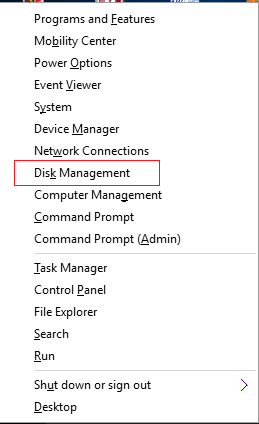
3. lépés
- Lásd a Lemezkezelés ablak alsó szegmensének bal oldalán található a 0. lemez Blokk, amely megjeleníti a merevlemez kapacitását.

A Lemezkezelő Windows rendszert a Windows 10 rendszeren többféle módon is megnyithatja.
1. megközelítés
- nyomja meg Windows + R a Futtatás párbeszédpanel megnyitásához az ablakok bal alsó sarkában.
- Belép diskmgmt.msc a nyitott fülön, és kattintson az OK gombra.

2. megközelítés
- Nyisd ki Parancssor Csak a Windows + X megnyomásával.
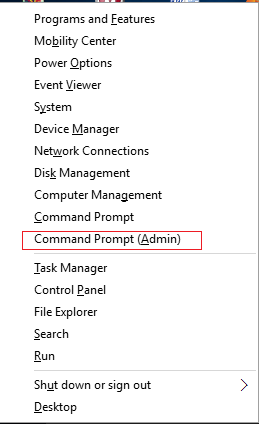
- Ír diskmgmt.msc a parancssorban és a Strike Enter billentyűt.
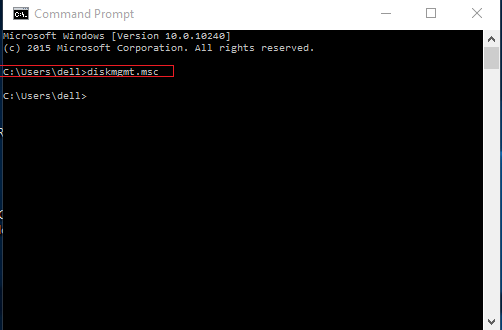
Ez a cikk segít megtalálni a legegyszerűbb módját annak ellenőrzésére, hogy mennyi merevlemez van a Windows 10 PC-n. Amellett, hogy fárasztó munkát végez a jobb egérgombbal a C meghajtón és a Windows 10 számítógép merevlemez-helyén, próbálja ki ezeket az egyszerű módszereket.
![Az Edge böngésző elérte a mindenkori magas 6% -os piaci részesedést [MI A KÖVETKEZŐ?]](/f/12f32b26bf774836ea32d7ba64171d3c.png?width=300&height=460)